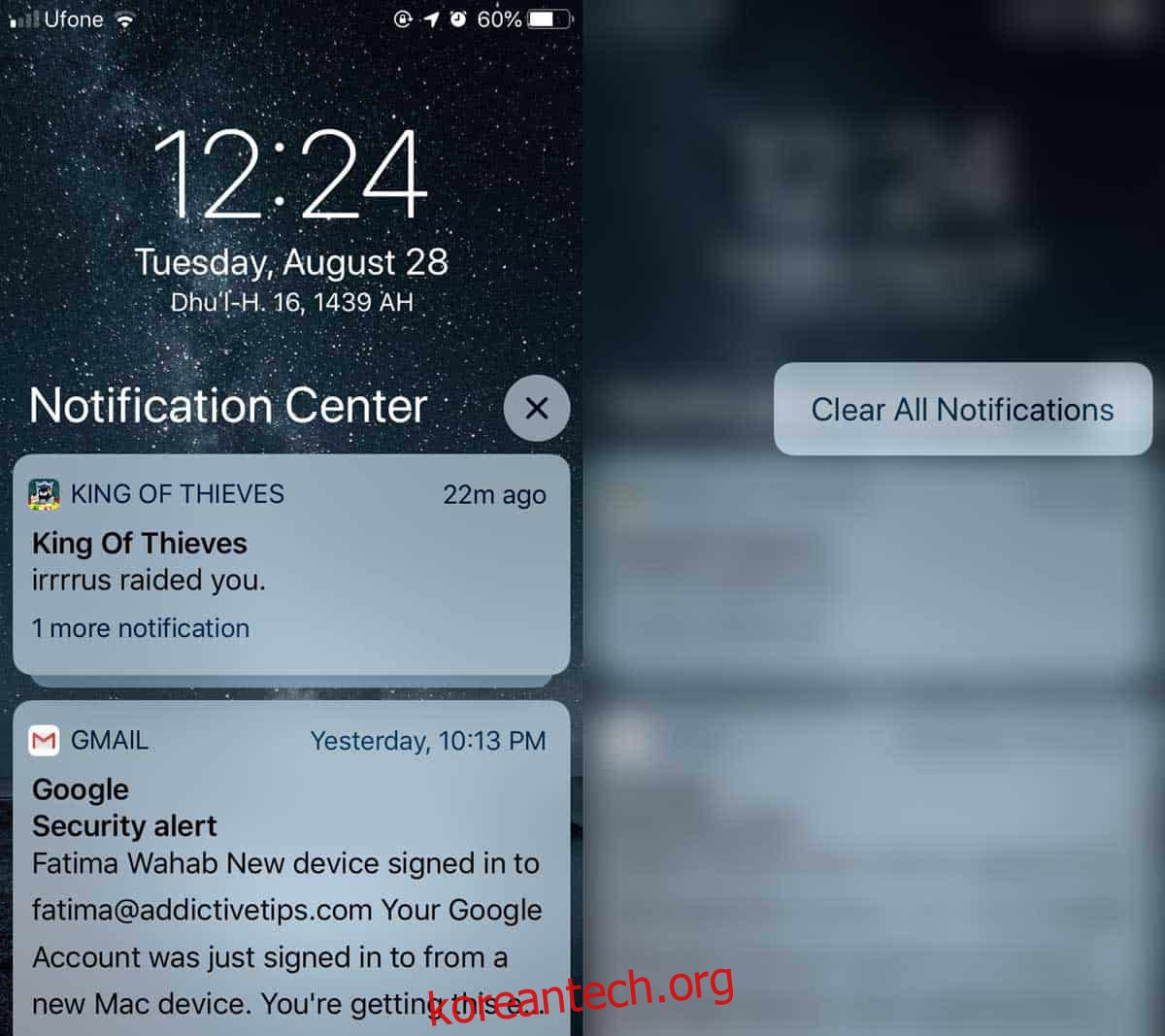iPhone의 3D 터치는 앱 아이콘에 빠른 실행 옵션을 추가합니다. 예를 들어 3D 터치 단축키를 사용하면 카메라 앱을 셀카 모드에서 직접 실행할 수 있습니다. 문제는 3D 터치 장치가 없어도 셀카를 찍을 수 있다는 것입니다. iPhone에 3D 터치가 없다고 해서 셀카를 찍을 수 있는 것은 아닙니다. 3D 터치는 기능으로서 사용자가 필수 기능을 사용하지 못하게 해서는 안 되며 iOS 11에 관한 한 그렇게 해왔습니다. iOS 12에서 이 문제를 수정하고 있습니다. 마침내 비 3D 터치 iPhone에서 모든 알림을 지울 수 있습니다.
모든 알림 지우기
홈 화면을 아래로 스와이프하여 알림 창을 불러옵니다. 일반적으로 하나의 앱에 대한 알림만 지웠던 십자 버튼이 이제 모든 알림을 지울 수 있습니다. 십자 버튼을 길게 누르면 “모든 알림 지우기” 옵션이 표시됩니다. 그것을 탭하고 마술이 일어나는 것을 지켜보십시오.
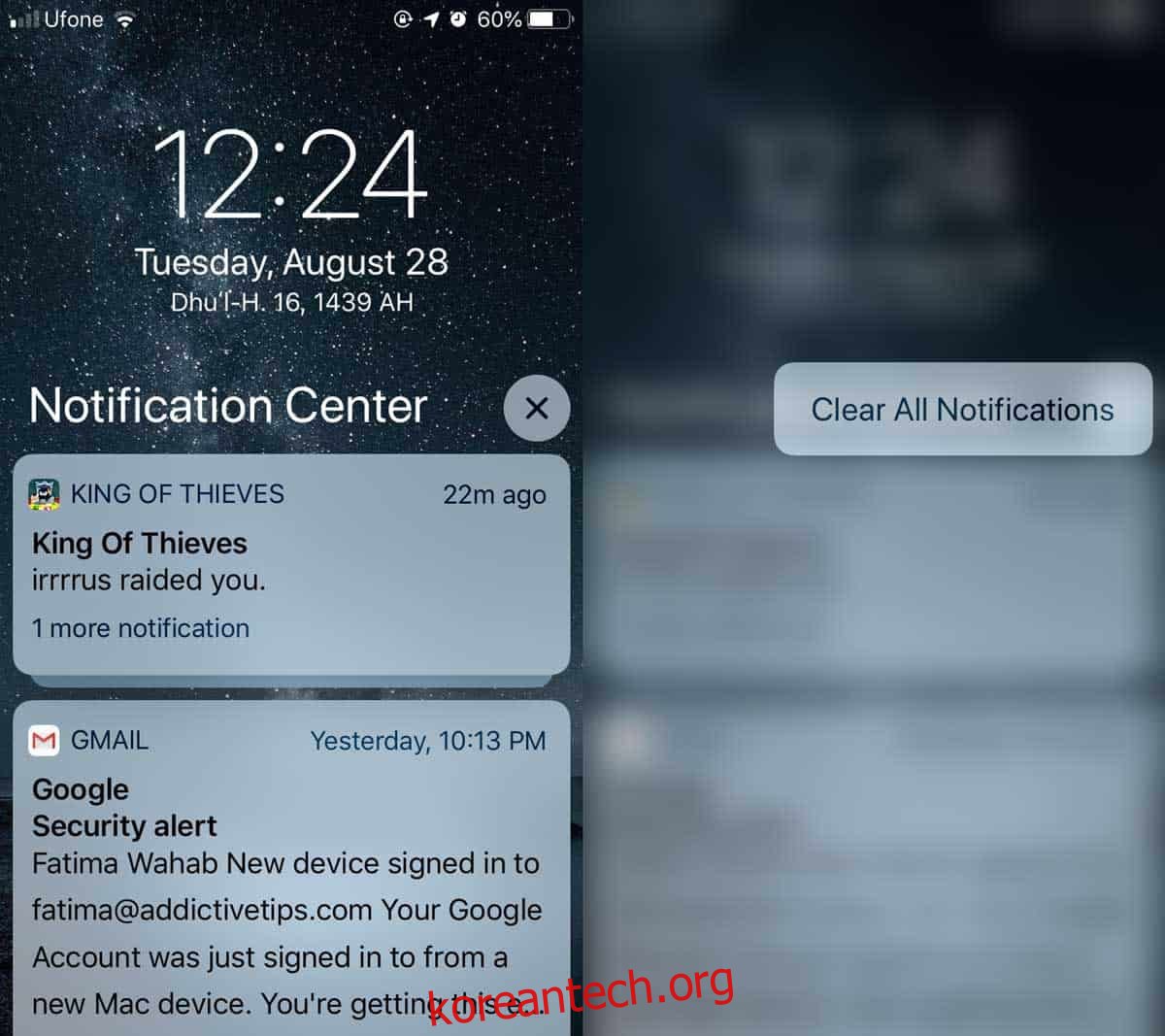
모든 알림을 지우는 대신 특정 앱에 대한 모든 알림을 지우는 방법이 궁금한 경우 알림 스택을 왼쪽으로 스와이프하고 모두 지우기 옵션을 탭하면 됩니다.
이제 3D 터치가 아닌 iPhone 사용자가 3D 터치 동작을 사용할 수 있도록 하는 몇 가지 다른 변경 사항에는 트랙패드 사용 및 손전등 밝기 제어가 포함됩니다. 3D 터치가 아닌 iPhone용 손전등 밝기 제어는 타이머 제어와 마찬가지로 iOS 11에 추가되었습니다.
따라서 변경 사항은 기본적으로 Apple이 3D 터치를 길게 누르는 제스처로 대체하는 것입니다. 이론적으로 이것은 3D 터치와 관련된 모든 것과 모든 것에 작동할 수 있습니다. 복제를 위해 특별한 하드웨어가 필요하지 않습니다. 실제로 Google에는 App Shortcuts라는 유사한 기능이 있습니다.
앱 바로 가기에는 특별한 하드웨어가 필요하지 않습니다. 홈 화면에서 앱의 바로 가기를 길게 누르면 작은 메뉴에 빠른 작업이 나타납니다. 그 중 하나를 눌러 앱을 실행할 수 있습니다. 예를 들어 Chrome의 앱 바로가기를 사용하여 새 탭을 열 수 있습니다. 이것은 마지막으로 열었던 탭을 열고 대신 새 탭을 열도록 하는 Chrome을 여는 것보다 낫습니다.
기본적으로 Apple이 지원을 추가한다면 3D 터치가 아닌 iPhone에서 모든 3D 터치 기능을 사용할 수 있습니다. 곧 출시될 iPhone 모델에 3D 터치가 없을 수 있다는 소문이 있으며 이것이 Apple이 이러한 변경을 수행하는 이유입니다. 변경 사항을 통해 한 때 3D 터치 장치를 소유했던 사용자가 앱 바로 가기에 신경 쓰지 않고 필수 작업을 수행할 수 있습니다.